สวัสดีครับ ในบทความนี้ก็จะพูดถึงวิธีการใช้งาน Basic Setting ต่าง ๆ ที่จำเป็นสำหรับการใช้งาน Dynamics 365 Business Central ครับ ซึ่งก็จะมี การเปลี่ยน Company, การเปลี่ยน Work Date, การเปลี่ยนรูปแบบการแสดงวันที่ (Date Formatting), การเปลี่ยนภาษา

Business Central Basic Setting
การเปลี่ยน Company
Dynamics 365 Business Central มีฟังก์ชั่นที่สามารถสร้าง Company ที่อยู่ภายใต้ System เดียวกันขึ้นมากี่ Company ก็ได้ และอีกทั้งยังมีฟังก์ชั่น Intercompany ซึ่งใช้ส่งผ่าน transaction ระหว่าง Company กันได้
เอาละเรามาดูว่าถ้าในระบบ Business Central ของเรามีหลาย Company แล้วเราจะเปลี่ยนไปใช้งาน Company อื่นอย่างไร
ที่หน้า Role Center จะมีรูปฟันเฟืองอยู่มุมขวาบน ให้คลิกเลยครับ
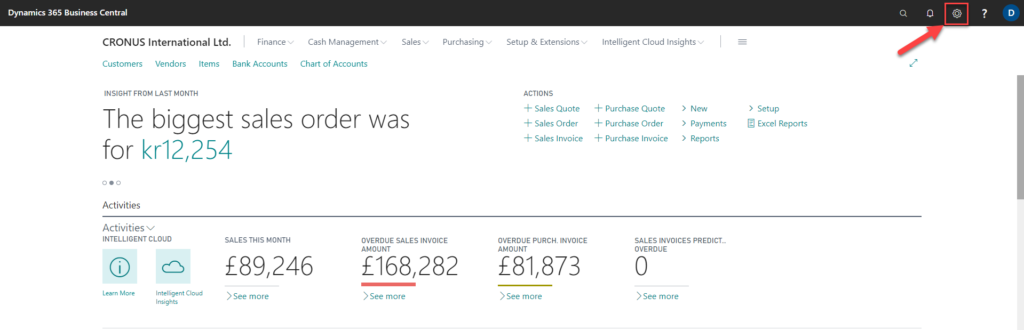
จะมีเมนูลงมา ให้เลือกที่ My Setting
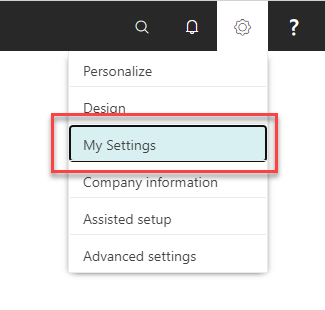
จะได้หน้าต่างแบบนี้ขึ้นมา ซึ่งจะประกอบไปด้วยการตั้งค่าพื้นฐานต่าง ๆ (Basic Setting) ให้กับ Business Central
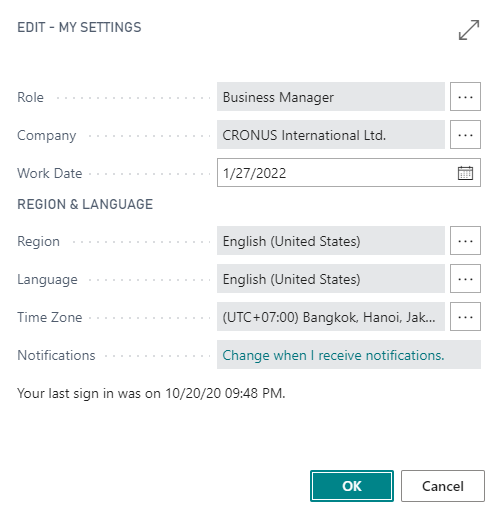
สำหรับการเปลี่ยน Company (Change Company) ให้คลิกที่ … ตรงช่อง Company ครับ
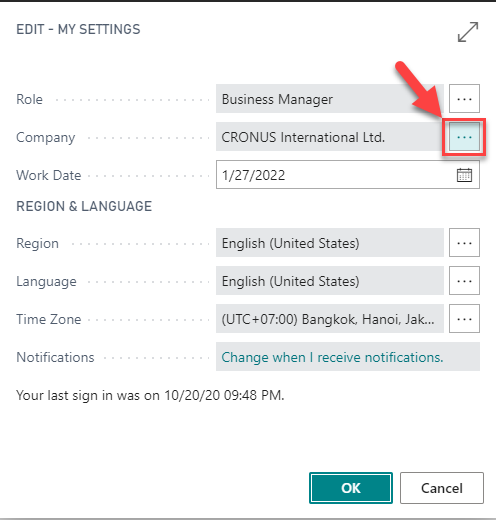
ระบบก็จะแสดงทุก Company ที่มีอยู่ขึ้นมาให้เลือก
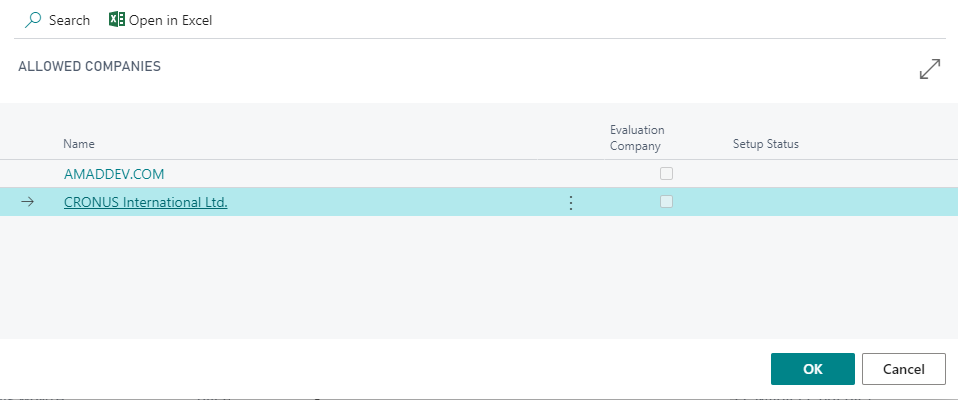
หลังจากเลือก Company ที่ต้องการเสร็จ แล้วกดปุ่ม OK ก็เป็นการเปลี่ยน Company เรียบร้อยครับ
บทความที่คุณอาจสนใจ
• คู่มือ ดาวน์โหลด และ ติดตั้ง โปรแกรม Microsoft Dynamics 365 Business Central version BC 16
• คู่มือใช้งาน Dynamics 365 Business Central – Sales Module: ตอนที่ 3 สร้างใบสั่งขาย (Sales Order)
การเปลี่ยน Work Date
Business Central สามารถเปลี่ยนวันที่ที่ทำรายการได้ครับ ทำให้สามารถบันทึก transaction ย้อนหลังได้
กลับมาที่หน้า My Setting เหมือนเดิม โดยให้คลิกที่รูปปฏิทินตรงช่อง Work Date
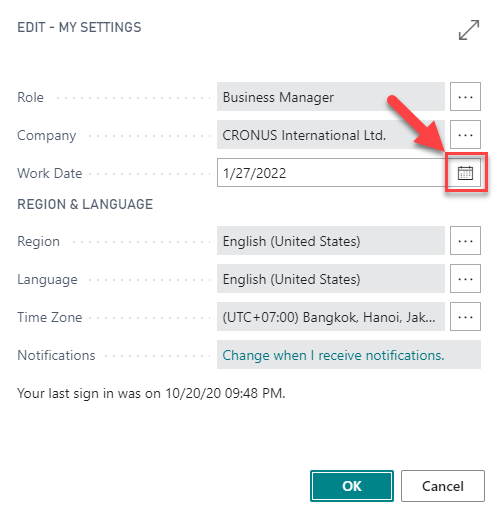
ระบบก็จะแสดงปฏิทินขึ้นมาให้เราเลือกวันที่ Work Date ที่ต้องการ การเปลี่ยน Work Date ก็เป็นอันเสร็จสิ้น
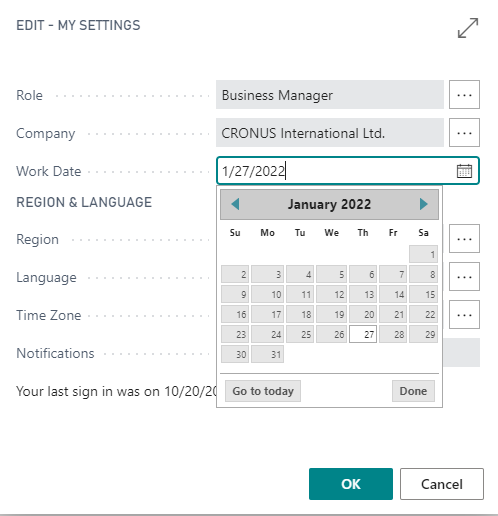
การเปลี่ยน Date Formatting
สำหรับบางคนอาจเจอปัญหาว่า รูปแบบการแสดงวันที่เป็น เดือน/วัน/ปี แต่อยากเปลี่ยนให้มาเป็น วัน/เดือน/ปี จะทำอย่างไร?
โดยปกติแล้ว Business Central จะใช้ค่า Region Setting จากเครื่องเราครับ หากตั้งค่าไว้เป็น English (United States) วันที่ก็จะแสดงออกมาเป็น เดือน/วัน/ปี ส่วนวิธีการเปลี่ยนมาเป็น วัน/เดือน/ปี ก็ไม่ยากครับ
ให้มาที่หน้า My Setting เหมือนเดิม แล้วคลิกที่ … ตรงช่อง Region
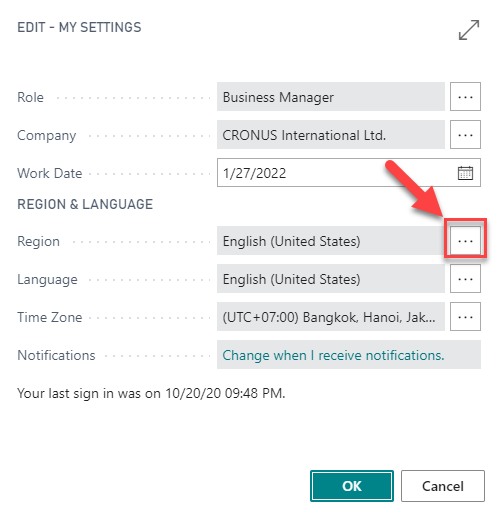
จากนั้นเปลี่ยนจาก English (United States) ไปเป็น English (United Kingdom) แล้วกด OK
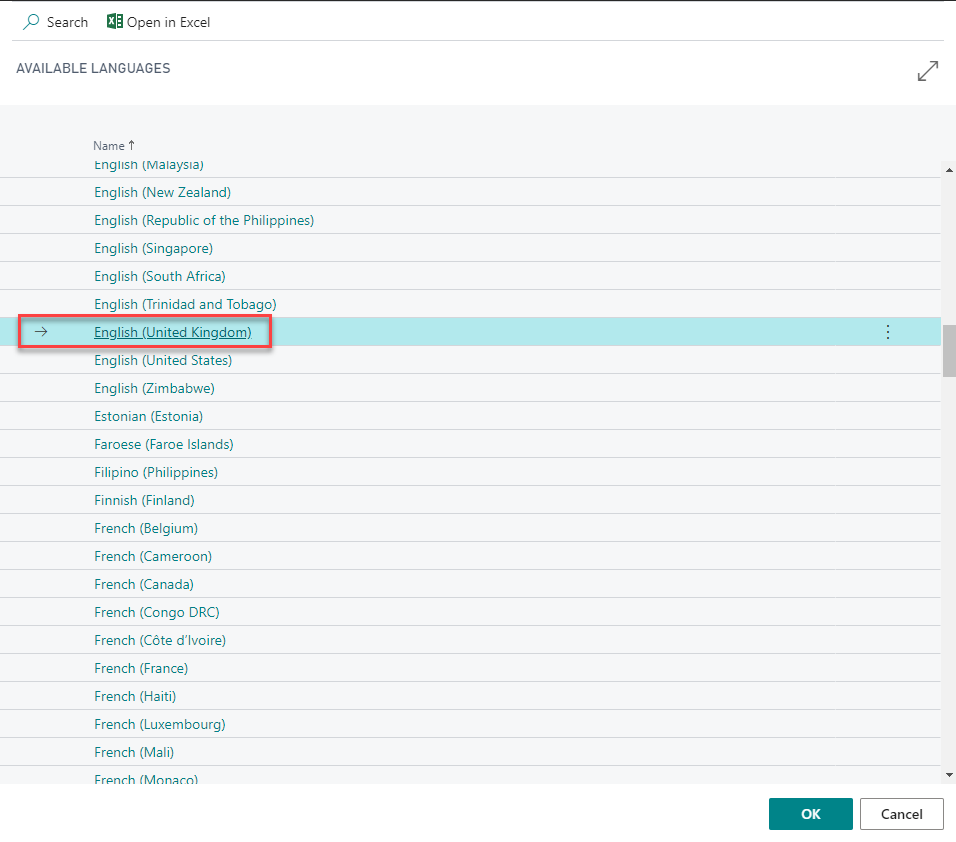
เมื่อช่อง Region เปลี่ยนไปเป็น English (United Kingdom) แล้วก็ให้กด OK อีกครั้ง แล้วระบบจะทำการ Refresh ตัวเอง และเมื่อกลับเข้ามาที่หน้า My Setting ใหม่ก็จะเห็นว่าวันที่เปลี่ยนไปเป็น วัน/เดือน/ปี แล้ว
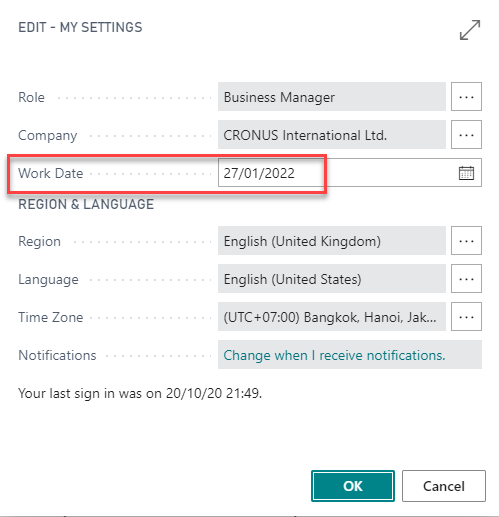
การเปลี่ยนภาษา
การเปลี่ยนภาษาสามารถทำได้ที่หน้า My Setting เหมือนกันกับการเปลี่ยน Company, Work date, และ Region
โดยที่หน้า My Setting ให้คลิก … ที่ช่อง Language
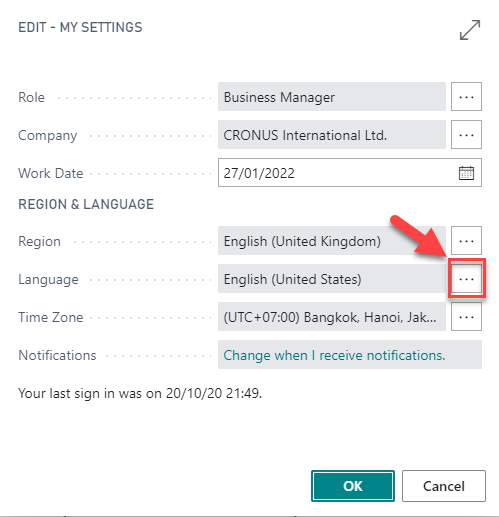
ระบบจะแสดงภาษาที่ Business Central พร้อมใช้งานขึ้นมา
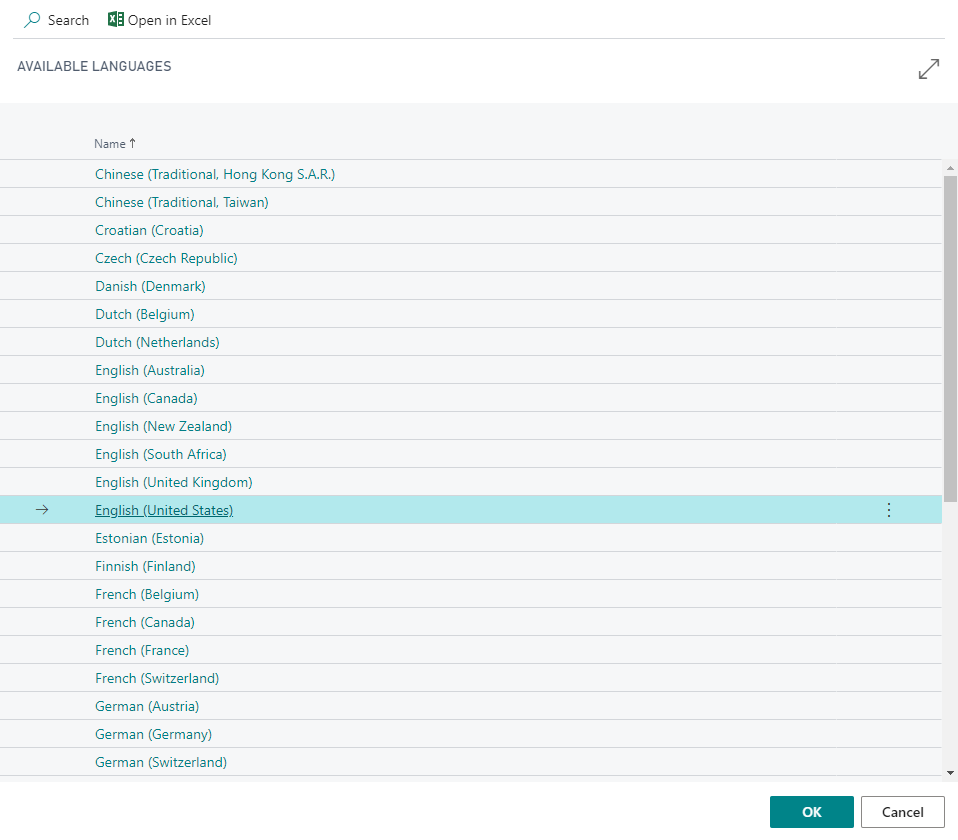
แต่น่าเสียดายที่ ณ ตอนนี้ยังไม่มีภาษาไทย (Thai Language) ให้ใช้งาน หากต้องการให้ Business Central แสดงเป็นภาษาไทย จะต้อง Implement ตัว Translate Files เพิ่มเติม
และทั้งหมดนี้ก็เป็น Basic Setting คร่าว ๆ ของ Business Central ที่ควรรู้ไว้ครับ วันนี้ขอตัวลาไปก่อน แล้วเจอกันใหม่ในบทความหน้า สวัสดีครับ
